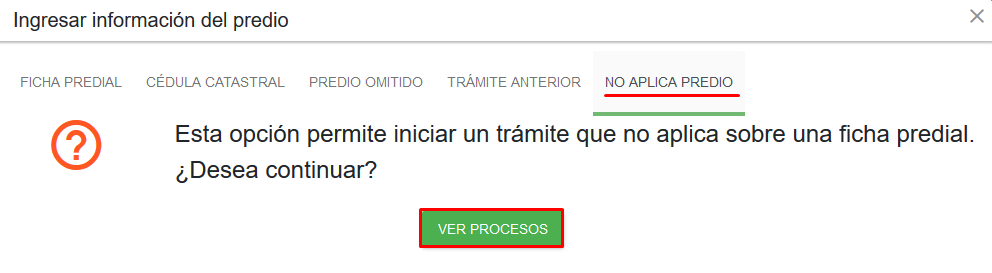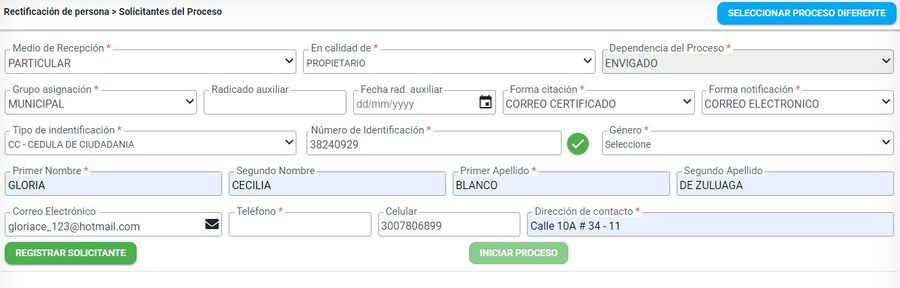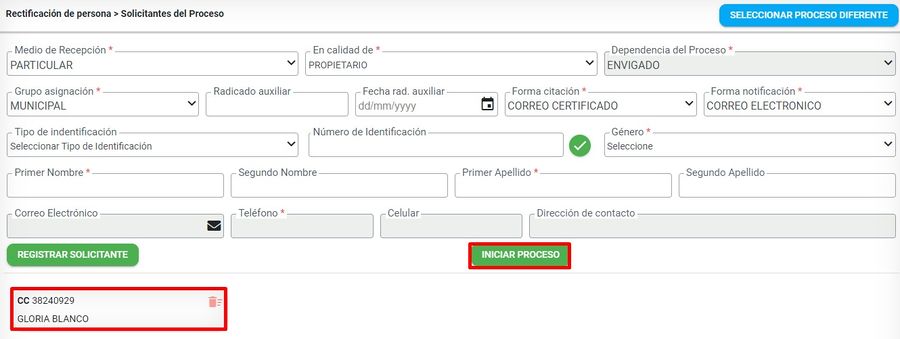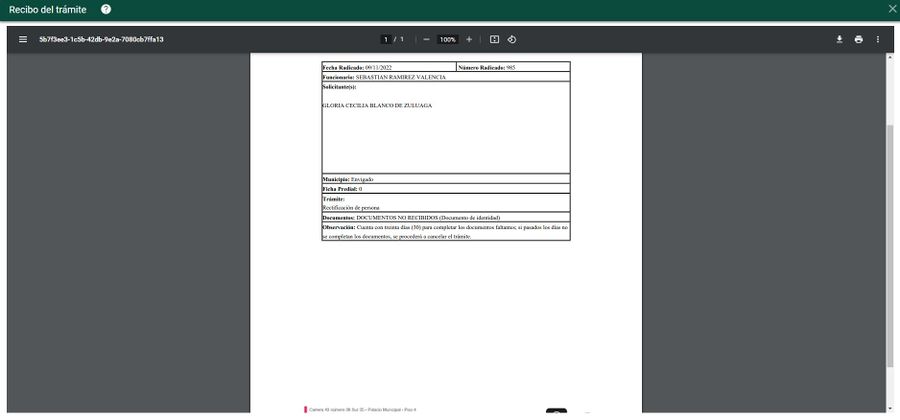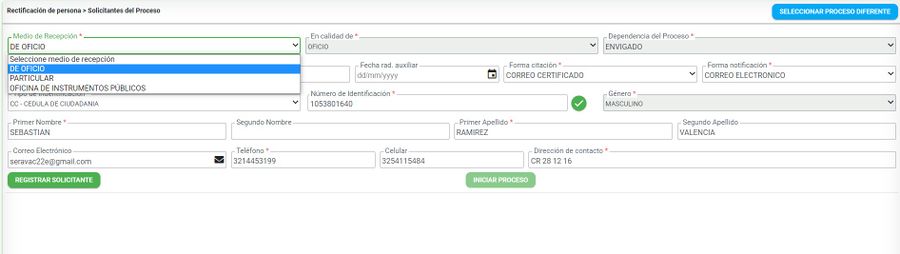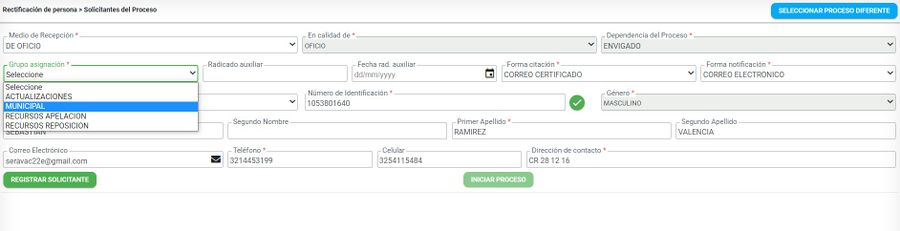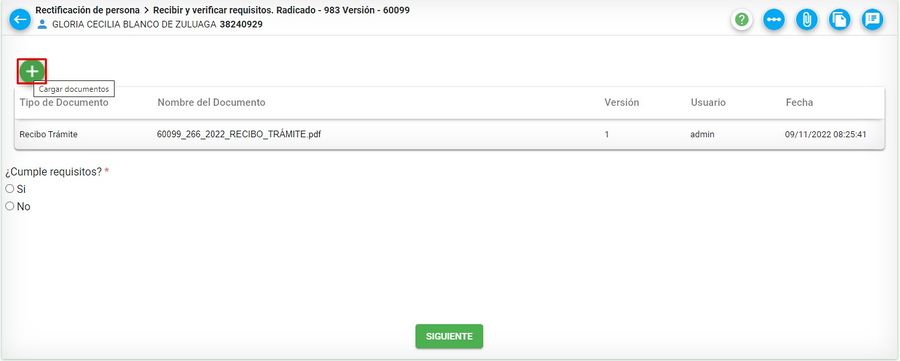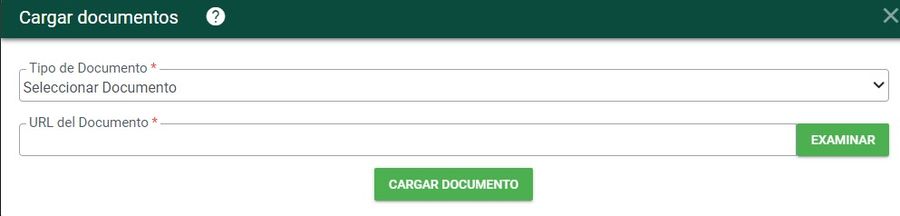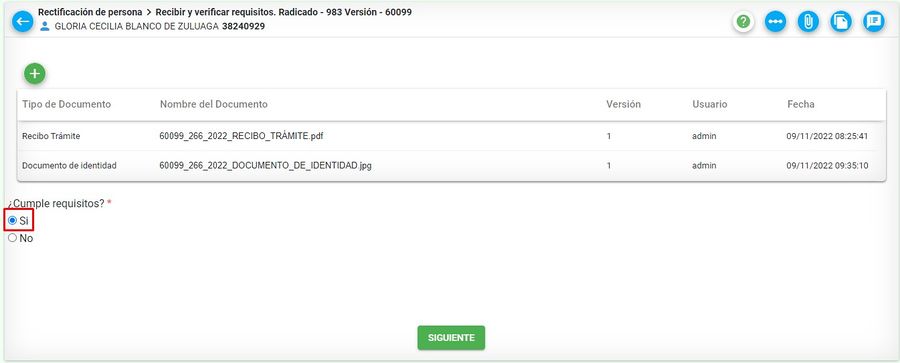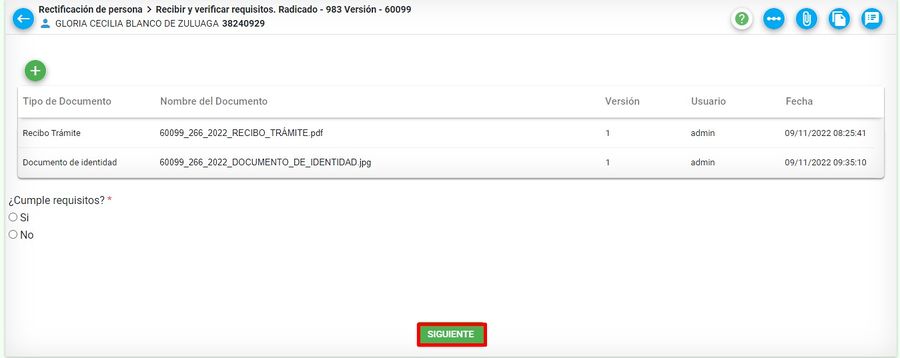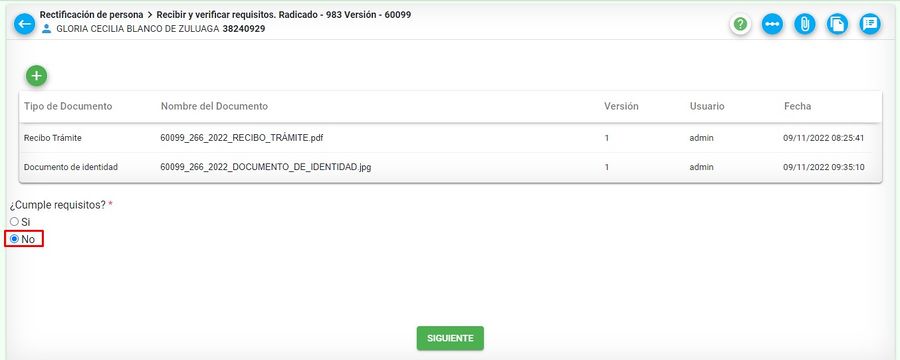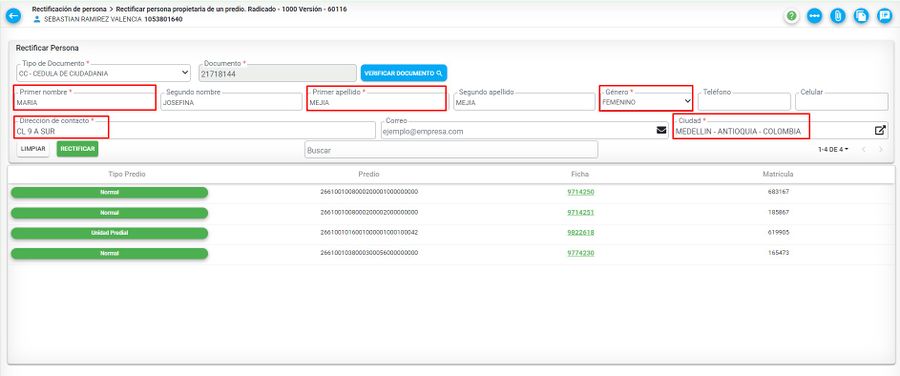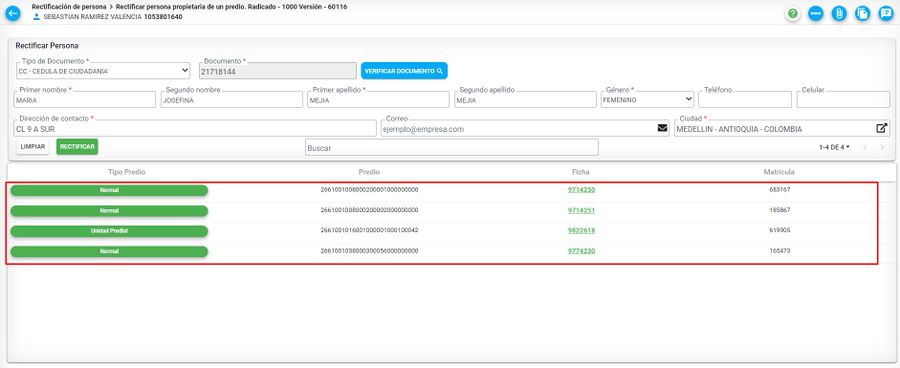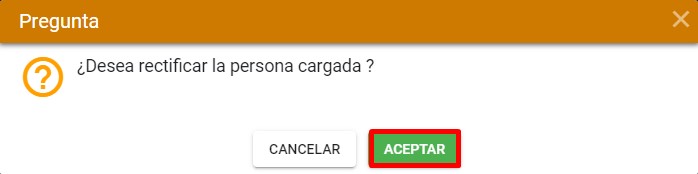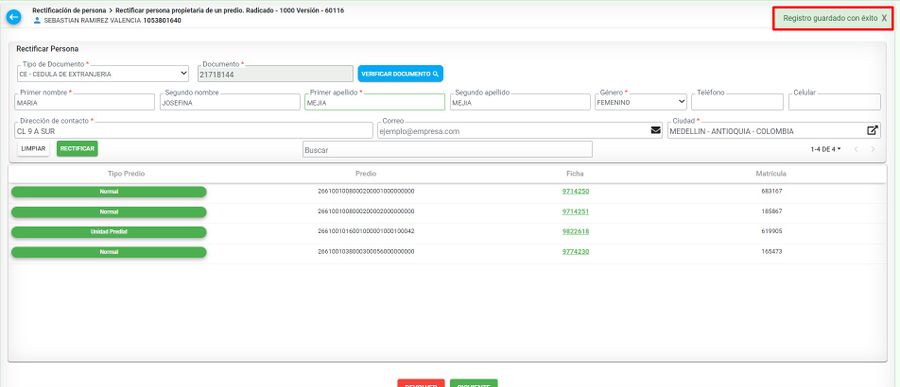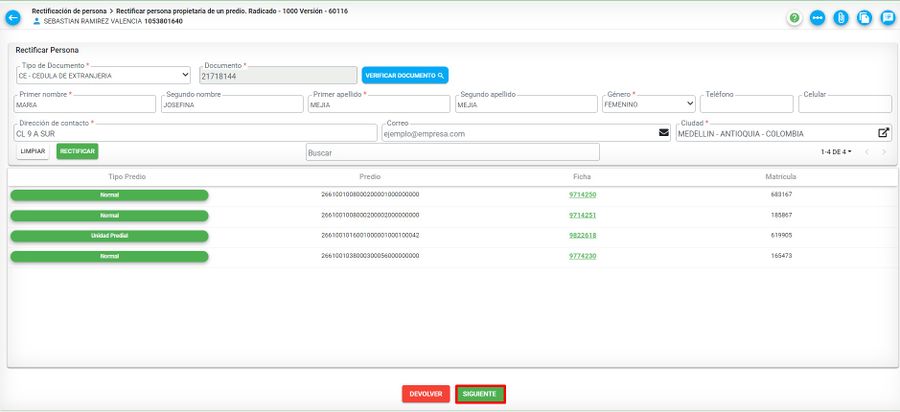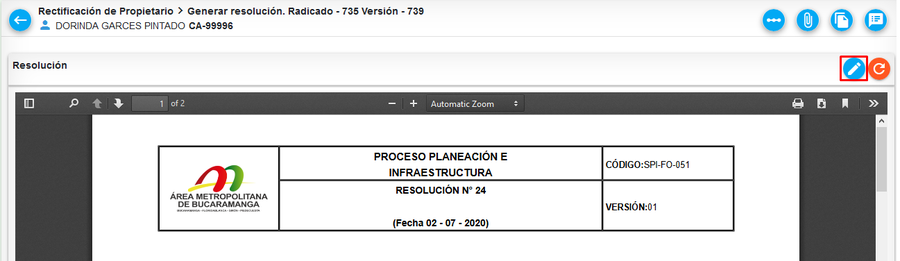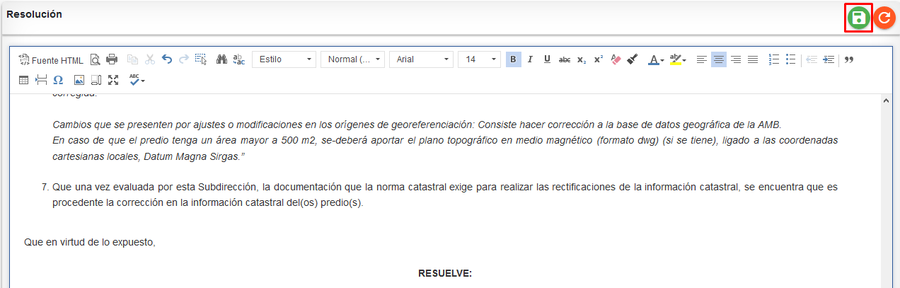Diferencia entre revisiones de «Rectificación de Persona»
| Línea 81: | Línea 81: | ||
En el campo ''Grupo de asignación'' siempre se debe poner la opción ''Municipal'' | En el campo ''Grupo de asignación'' siempre se debe poner la opción ''Municipal'' | ||
| − | [[Image: | + | [[Image: 29.jpg|900x900px|thumb|center]]<center>'''Grupo de asignación municipal'''</center> |
| − | + | El sistema trae los demás datos automáticamente cuando se elige la opción de oficio, despues dar clic al botón '''Registrar solicitante''' | |
[[Image: registrar.jpg|900x900px|thumb|center]]<center>'''Botón Registrar solicitante'''</center> | [[Image: registrar.jpg|900x900px|thumb|center]]<center>'''Botón Registrar solicitante'''</center> | ||
| − | |||
| − | |||
| − | |||
| − | |||
Se debe seleccionar el botón Iniciar Proceso | Se debe seleccionar el botón Iniciar Proceso | ||
| − | [[Image: | + | [[Image: 30.jpg|900x900px|thumb|center]]<center>'''Botón Iniciar Proceso'''</center> |
El sistema automaticamente arroja un numero de radicado para el trámite. | El sistema automaticamente arroja un numero de radicado para el trámite. | ||
Revisión del 11:38 10 nov 2022
Sumario
Introducción
La finalidad de este proceso es corregir información de la persona ya sea el tipo de documento, nombres o apellidos, nit , razón social, en conclusión se utiliza para corregir datos generales. Tenga en cuenta que este tramite no se utilizar para corregir el número del documento.
Para iniciar un proceso se debe ingresar a la opción de Procesos > Registrar Proceso.
En la ventana de Ingresar información del predio, seleccionar la pestaña NO APLICA PREDIO y posteriormente el botón VER PROCESOS
Ejecución del Proceso
Radicación
Seleccionar la clasificación RECTIFICACIÓN y luego el proceso llamado RECTIFICACIÓN DE PROPIETARIO
Medio de Recepción PARTICULAR
Ingresar la información de la persona que solicita el trámite. Lo puede hacer en calidad de:
- Propietario
- Apoderado
- Representante Legal
- Oficio
- Heredero
- Poseedor
- Cónyuge
- Compañero supérstite
- Cesionario de derecho herenciales
- Interesado legítimo
- Autorizado
- Administrador
- Función judicial
Seleccionar el botón Registrar Solicitante, para guardar la información correspondiente y finalmente seleccionar el botón INICIAR PROCESO
El sistema muestra un mensaje con el radicado del trámite.
Se muestra el listado de los documentos del trámite, mostrando aquellos que son requeridos con un asterisco en rojo
El sistema muestra el recibo de trámite.
Medio de Recepción DE OFICIO
El medio de recepción de OFICIO se selecciona cuando dentro de la misma entidad (gestor catastral) identifica que deben hacer un trámite para corregir alguna información, el sistema carga por defecto y automáticamente los datos:
- En calidad de: por defecto siempre cargará OFICIO
- Dependencia del proceso
A pesar de que las siguientes opciones se cargan por defecto, estos pueden ser modificado al momento de realizar la citación y la notificación.
- Forma citación:
- Forma notificación:
Los siguientes datos son del usuario y se encuentran en sesión en el sistema.
- Tipo de identificación
- Numero de identificación
- Razón social
- Nro de verificación
- Correo electrónico
- Dirección de contacto
En el campo Grupo de asignación siempre se debe poner la opción Municipal
El sistema trae los demás datos automáticamente cuando se elige la opción de oficio, despues dar clic al botón Registrar solicitante
Se debe seleccionar el botón Iniciar Proceso
El sistema automaticamente arroja un numero de radicado para el trámite.
Recibir y verificar Requisitos
Seleccionar el botón cargar documentos, para subir los documentos entregados por el solicitante.
El sistema muestra una ventana para buscar y subir el documento
Seleccionar el tipo de documento a cargar y posteriormente seleccionar el botón Examinar para identificar el archivo en el equipo local.
Luego de identificar el documento, seleccionar el botón Cargar documento.
El sistema arroja un mensaje de confirmación, clic en el botón Aceptar
Luego de cargar el documento, el sistema muestra este con la información general de carga: Tipo de documento, nombre del documento, versión, usuario, fecha
Si el usuario ha aportado todos los documentos requeridos, se señala la opción SI cumple requisitos
Clic en el botón Siguiente
El sistema arroja un mensaje de confirmación, clic en el botón Aceptar para finalizar la actividad Recibir y verificar requisitos
Si el usuario no tiene completos los documentos requeridos y los aportará en otro momento, se marca la opción NO cumple requisitos
Al seleccionar NO, el trámite queda en una actividad llamada Completar documentos faltantes.
En el momento en que el usuario tenga completo los documentos, debe adjuntarlos por medio del botón Adjuntar documentos, ubicado en la ventana en la parte superior derecha
Carga el o los documentos faltantes y da clic en el botón Cargar documento
Se adjunta el documento y en la pregunta ¿Se completaron los documentos? marcar la opción SI y oprimir Siguiente
Finalmente, debe seleccionar el botón Aceptar y el sistema siempre muestra un mensaje de verificación de finalización de la presente tarea.
El trámite queda en un proceso de espera
Rectificar Persona propietaria de un predio
Se presenta el formulario de Rectificar persona propietaria de un predio, se deberán ingresar los siguientes datos:
- Tipo documento
- Documento
Clic en el botón Verificar documento
Automáticamente el sistema trae los datos de la persona que ya vienen en registro, los datos obligatorios vienen señalados con un * como:
- Primer nombre
- Primer apellido
- Género
- Dirección de contacto
- Ciudad
En la parte inferior del formulario, se listan los predios que pertenecen a la persona
Luego, procede a cambiar el dato que esta erróneo, ya se el tipo de documento, nombre o apellidos, dirección, entre otros...
En este ejemplo se cambiara el dato Tipo documento el cual se encuentra como Cedula de ciudadanía y se cambiara por Cedula de extranjería
Clic en el botón Rectificar
El sistema arroja la pregunta ¿Desea ratificar la persona cargada?, clic en Aceptar
Finalmente se presenta el mensaje de confirmación
Clic en el botón siguiente
Para continuar a la siguiente actividad clic en el botón Aceptar
Generar resolución
El sistema muestra la actividad con la resolución ya generada con su respectivo número y fecha de generación.
Para editar la resolución, seleccionar el botón Editar resolución
El sistema muestra mensaje de confirmación de la edición del documento.
El sistema abre un editor de edición, en el cual se permite modificar la información.
Luego de modificar la información correspondiente, seleccionar el botón Guardar resolución
Se muestra un mensaje para confirmar la generación de una nueva versión del documento, seleccionar el botón ACEPTAR.